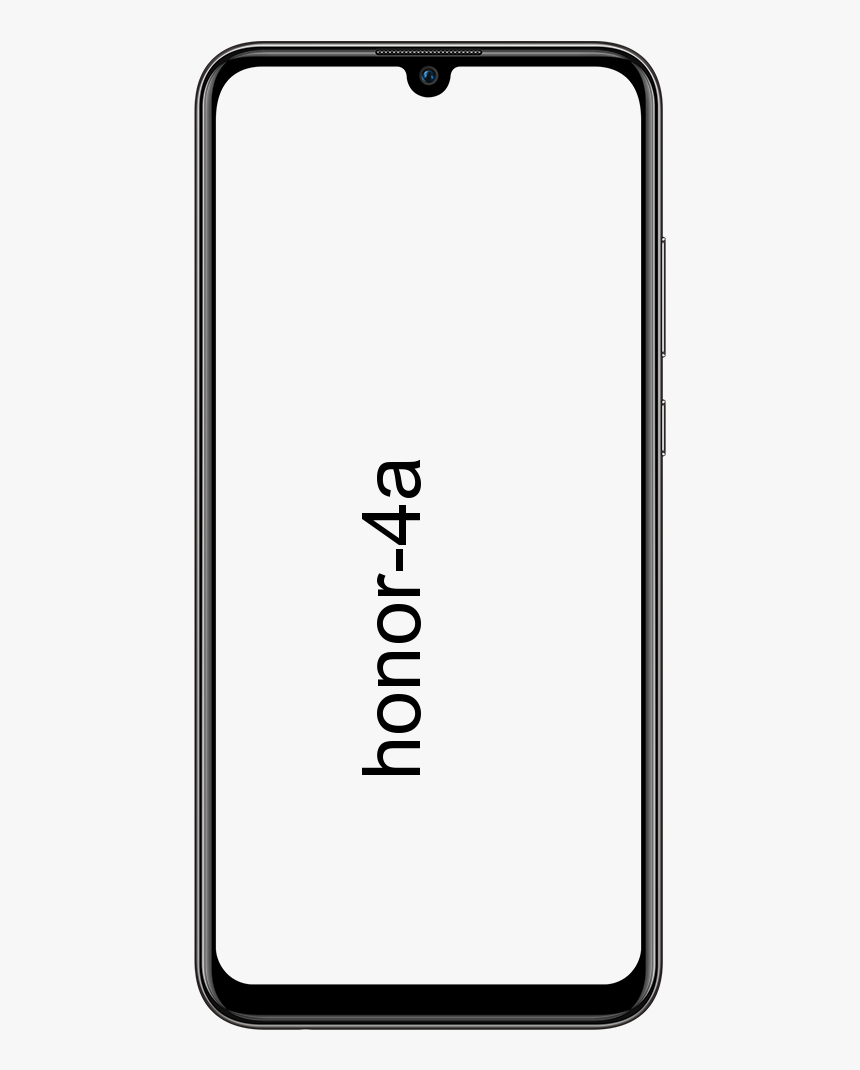إعدادات Android 6.0.1 USB - تعيين افتراضي USB
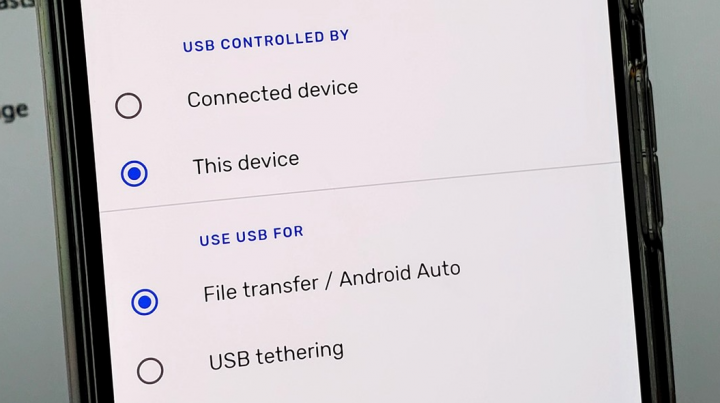
إذا كان لديك يا رفاق جهاز Android قمت بالتحديث إليه ذكري المظهر 6.0 فلا شك أنك أدركت أنه في كل مرة تقوم فيها بتوصيل جهازك عبر كابل البيانات بجهاز الكمبيوتر الخاص بك. يتم تعيينه افتراضيًا على وضع الشحن أيضًا. إذا كنتم تتطلعون إلى نقل الصور من الجهاز إلى جهاز الكمبيوتر الخاص بك ، فيجب عليك يا رفاق سحب لوحة الإشعارات. انقر فوق رمز اتصال USB ، ثم انقر فوق بروتوكول MTP أو بروتوكول PTP للوصول إلى الملفات الموجودة على جهازك. في هذه المقالة ، سنتحدث عن Android 6.0.1 USB Settings - Set Default USB. هيا نبدأ!
في الإصدارات القديمة من Android ، كان هناك خيار لتعيين نوع اتصال USB الافتراضي. حتى لا تضطر يا رفاق إلى اختياره في كل مرة تقوم فيها بتوصيل جهازك. في Android 6.0 ، يبدو أن الخيارات قد اختفت أيضًا. لقد انتقل في الواقع ولا يمكنك الوصول إليه إلا إذا قمت بتمكين خيارات المطور أيضًا.
إعدادات Android 6.0.1 USB - تعيين افتراضي USB
لتعيين نوع افتراضي لاتصال USB الآن ، يجب أيضًا تمكين خيارات المطور في Android. ببساطة لا توجد طريقة للتغلب عليها كذلك. إذا تم تمكين خيارات المطور بالفعل ، فيمكنك المتابعة إلى الخطوة التالية وتعيين الإعداد الافتراضي لاتصال USB ، إذا لم يكن الأمر كذلك ، فقم بتشغيلها أولاً.
مع تمكين خيارات المطور ، توجه إلى تطبيق الإعدادات وانقر فوق خيارات المطور. ثم قم بالتمرير لأسفل إلى قسم إعدادات الشبكات وسترى يا رفاق خيار 'تحديد تكوين USB'. انقر فوقه وحدد النوع الافتراضي الذي تريد تعيينه.
الآن قم بتوصيل جهازك بجهاز الكمبيوتر الخاص بك وانتظر. إذا لم يظهر في مستكشف الملفات ، فتحقق لمعرفة ما إذا كان Windows يبحث عن برامج التشغيل أيضًا. إذا كان الأمر كذلك ، اسمح له بالبحث عن أي برامج تشغيل يحتاجها وتثبيتها. يمكن أن يحدث هذا أيضًا حتى إذا قمت بتوصيل جهاز Android بجهاز الكمبيوتر الخاص بك تحت نفس نوع الاتصال أيضًا. لا تقم بفصل الجهاز والسماح لـ Windows بإنهاء تثبيت برامج التشغيل. في المرة التالية التي تقومون فيها بتوصيل جهازك ، سيكون افتراضيًا على نوع الاتصال الذي قمت بتعيينه أيضًا.
كان هذا التغيير الذي تم إجراؤه على Android غير ضروري حقًا. لن تكون مشكلة كبيرة إذا تم نقل الخيار ببساطة إلى موقع مختلف أيضًا. ومع ذلك ، فقد تم ذلك وجعل تشغيل خيارات المطور أيضًا إلزاميًا.
لنظام التشغيل Android 7.0 Nougat و 6.0 Marshmallow و 5.1.2 Lollipop:
- ثم افتح ' إعدادات 'على جهاز Android.
- قم بالتمرير لأسفل حتى نهاية الصفحة ، وانقر فوق ' خيارات للمطور '.
في بعض الأجهزة ، يكون وضع المطور مخفيًا ، من خلال هذه الحيلة تمكين وضع المطور على هواتف أندرويد .
بشكل افتراضي ، قم بتعطيل أو إيقاف تشغيل خيارات المطور أيضًا.
- ثم ' شغله ' خيارات للمطور.
- انقر فوق ' نعم '.
حاليا قم بتشغيل وضع المطور على جهازك وانظر الإعدادات.
- الآن ضمن قسم الشبكات ، انقر فوق ' تكوين USB '.
يمكنك رؤية العديد من الخيارات أدناه على الشاشة.
- اختر من بين الخيارات المذكورة أعلاه تريد تعيين أو تغيير هاتف android android الخاص بتكوين USB.
قم بتعيين نوع اتصال USB الافتراضي على Android 10 و 9 Pie
- أولاً ، توجه إلى إعدادات على أحدث أجهزة Android.
- قم بالتمرير لأسفل وانقر فوق نظام .
- انقر فوق متقدم .
- ثم اضغط على خيارات للمطور .
- الآن قم بالتمرير لأسفل وانقر فوق تكوين USB الافتراضي تحت قسم الشبكات.
- حدد إعدادات Android 10 USB من نقل الملفات / Android Auto أو USB tethering أو MIDI أو PTP أو لا يوجد نقل بيانات أيضًا .
استنتاج
حسنًا ، كان هذا كل شيء يا رفاق! أتمنى أن تعجبكم هذه المقالة وأن تجدها مفيدة لك أيضًا. قدم لنا ملاحظاتك على ذلك. أيضًا إذا كان لديك يا رفاق المزيد من الاستفسارات والقضايا المتعلقة بهذه المقالة. ثم أخبرنا في قسم التعليقات أدناه. نحن سوف نعود اليكم في وقت قريب.
أتمنى لك يوماً عظيماً!
انظر أيضا: تم رفض الوصول إلى Windows 7 - الملكية والإذن